虚拟机安装OpenWrt
主路由与旁路由
旁路由是一个接入主路由的设备,只是比较特殊,具备网关还有其他一些特定的功能
旁路由应该叫旁路网关更合适,主路由从设备上收到数据包,首先发送到 OpenWrt 旁路由进行处理,包括去广告、留学等等,处理好之后再发回主路由,转发到外网
同样主路由接受到外网的数据包,首先也会将数据发送到旁路由进行处理,然后将处理过的数据,再根据数据包的目的地址发送到设备
数据走向:
- 第 1 步:设备通过网线第一个接入的路由器叫做主路由,主要实现拨号上网功能,ikuai 就是主路由,设备的数据首先会来到 ikuai 主路由
- 第 2 步:我们已经将 ikuai 网关指向了 openwrt,ikuai 会将数据传输到 openwrt 进行处理
- 第 3 步:openwrt 的网关指向了 ikuai 主路由,openwrt 处理后的数据回再传回 likuai 主路由
- 第 4、5 步:openwrt 的网关指向了 ikuai 主路由,会再传回 likuai 主路由。收到 openwrt 处理后的数据后,ikuai 会将数据通过光猫转换发送出去
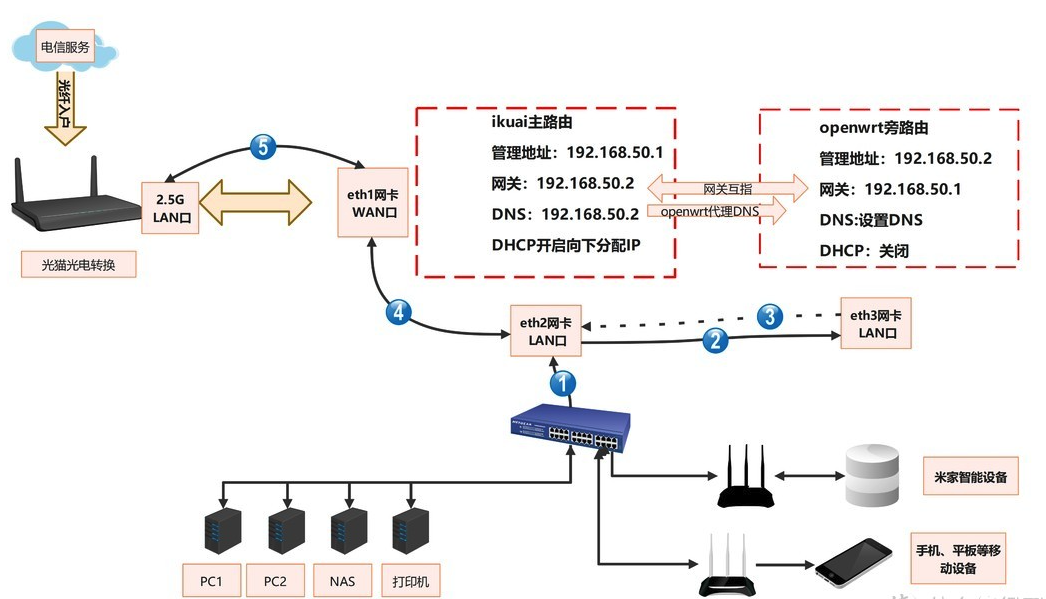
安装虚拟机
首先进入 ESXi 后台,新建虚拟机,点击创建新虚拟机:
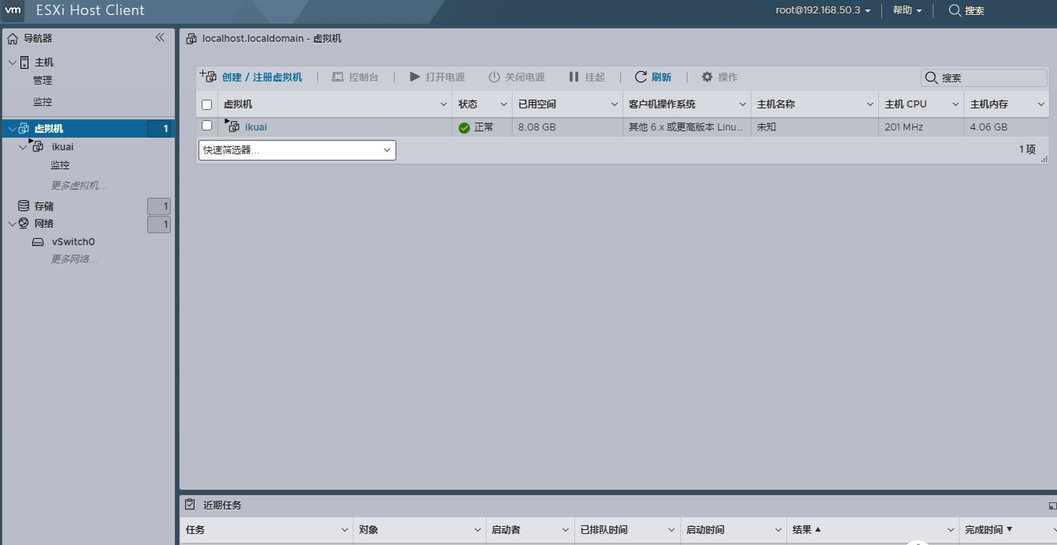
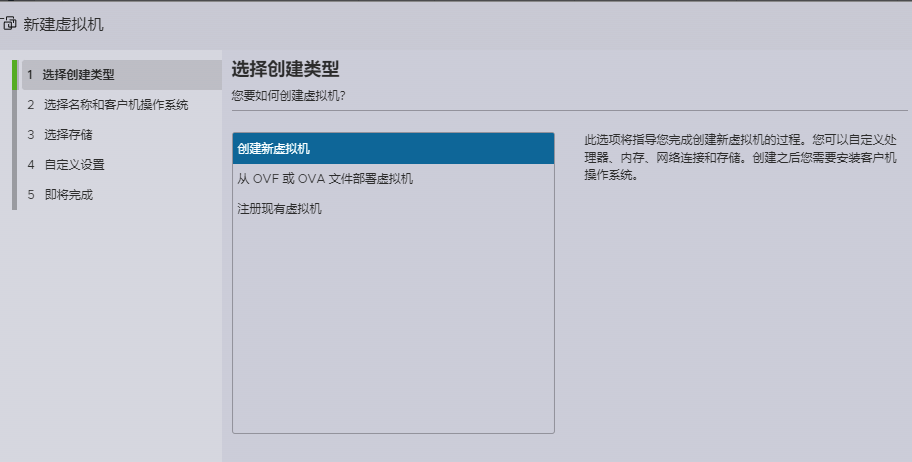
输入虚拟机名称,名称填写 openwrt,客户操作系统选择 Linux,openwrt 系统也是基于 Linux 开发的,客户机操作版本选择选择【其他 5X Linux (64 位)】、【其他 Linux (64 位)】版本也可以:
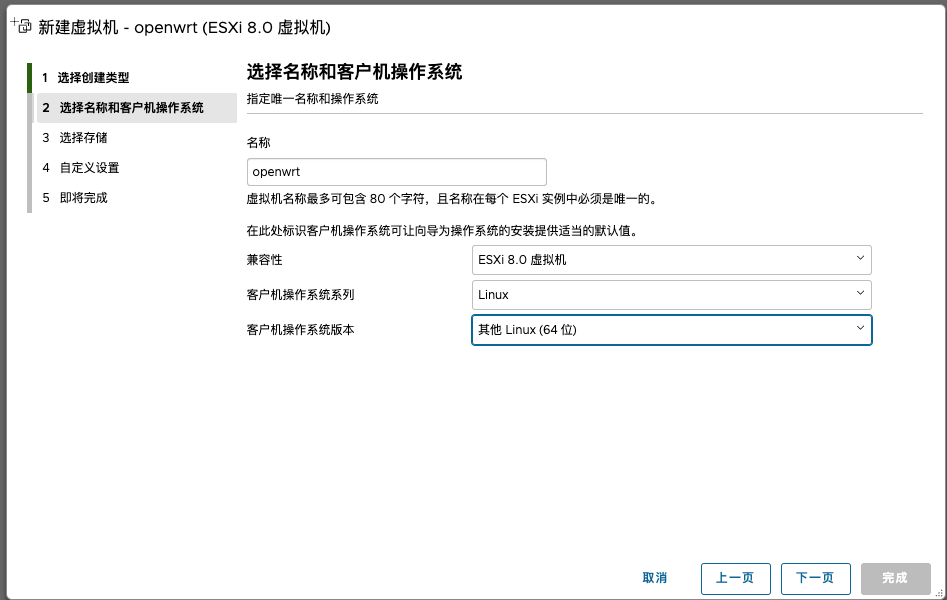
存储部分,无需更改,点击下一步:
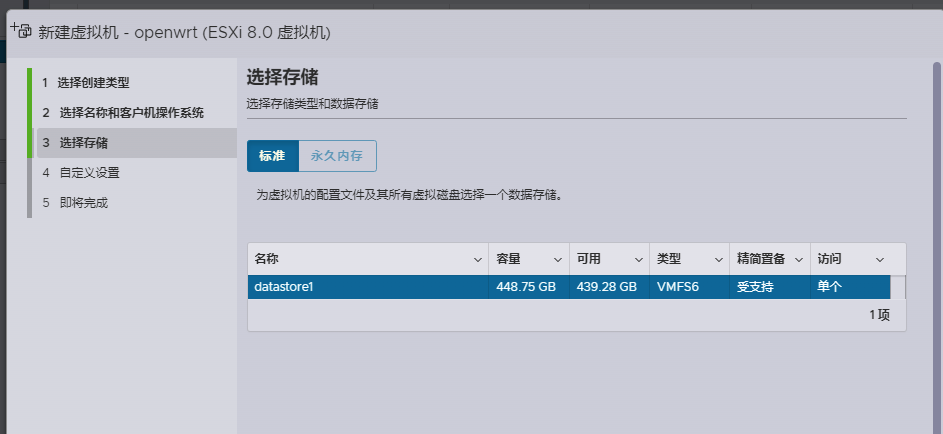
虚拟硬件设置:
-
【CPU 设置】4 核,默认每个插槽一核,其他默认。
-
【内存】:内存分配 2GB,1GB 也够用。如果说内存足够的话,分配个 4G、8G 也是可以的,后面要折腾不少东西,可以多预留一些,这个不用纠结,后面可以根据内存的使用情况随时调整,在虚拟机关机的状态下,可以通过编辑更改内存大小
内存一定勾选【预留所有客户机内存 (全部锁定)】选项,如果刚开始设置没有看到【预留所有客户机内存 (全部锁定)】的话,等下面都设置好了,再返回来检查一下,一定要保证选上,因为我们需要直通一个网卡作为 openwrt 的物理 lan 口,需要锁定内存
-
【硬盘设置】:将硬盘配置删掉即可,后面创建虚拟机时,系统会自动生成分区。剩下的像 SCSI 控制器、USB 控制器、CD/DVD 控制器不需要的删掉,保留一个 SATA 控制器
-
【网络适配器】:这里着重说一下,如果我们添加了这个适配器,安装 openwrt 后,esxi 会自动虚拟产生一个 eth0 虚拟网卡,作为默认 lan 口,桥接到 esxi 虚拟机。虚拟的网口是万兆网口,但是还是会一定程度上损失网速,所以我们这里不使用虚拟网口。而是直接直通一个物理网卡给 openwrt 作为 lan 口。我们前面已经用网线将整个 lan 口物理交换机连接了,ikuai 和物理交换机也连接了,所以 ikuai 主路由和 openwrt 也进行了物理连接,而不是采用虚拟网口连接。这样的好处就是,不使用 ESXi 的虚拟网口,虽然 ESXi 虚拟的网口是万兆的,但是虚拟网口在一定程度上还是会损失网速和占用 CPU
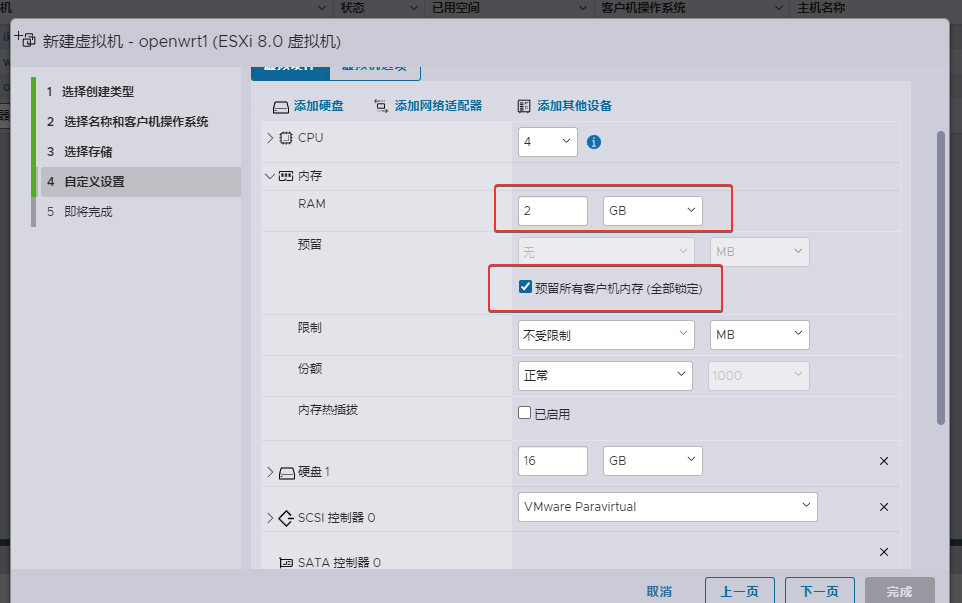
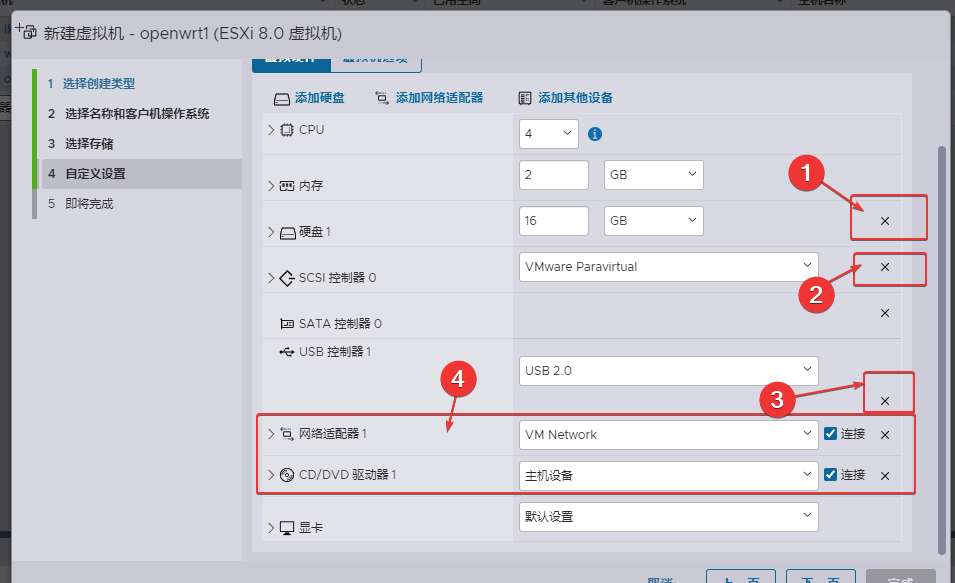
选择 EFI 启动,记得一定要把下面的是否为此虚拟机启用 UEFI 安全引导去掉,否则会安装后无法启动。也可以采用,引导方式选择 BIOS,其他不用管。如果安装后有问题可以检查一下自己下载的镜像格式,或者两种引导方式来回替换看下
镜像转换
StarWind Converter 这个软件的优点:
- 免费
- 既支持 p2v(物理机转虚拟机)又支持 v2v(虚机格式 A → 虚机格式 B)
- 效率高
- 兼容性高
官网介绍:https://www.starwindsoftware.com/starwind-v2v-converter
下载地址:https://www.starwindsoftware.com/tmplink/starwindconverter.exe
安装完成后打开 StarWind V2V Converter,选第二项加载文件:
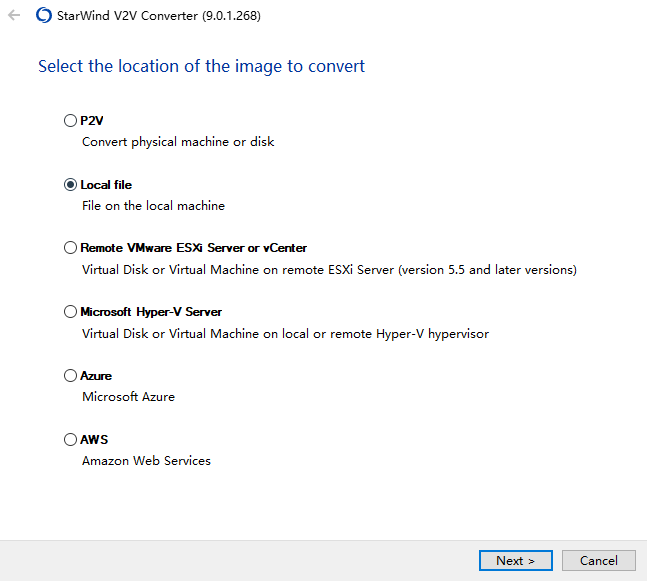
找到下载好的 openwrt 镜像,点下一步:
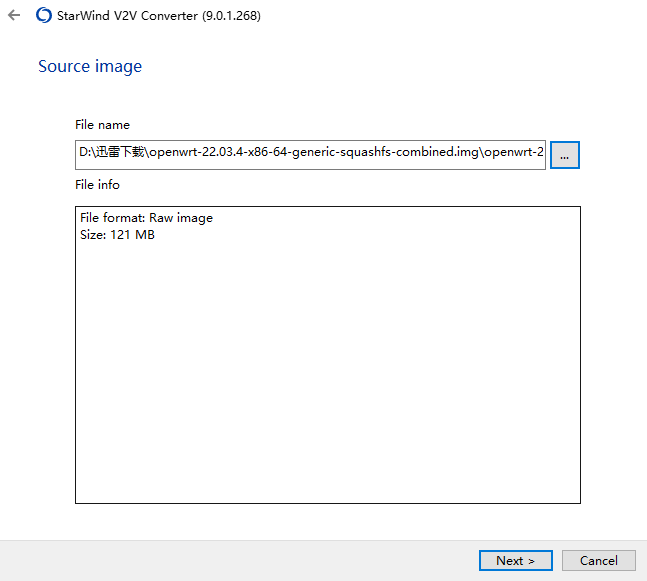
选择第二项,远程加载:
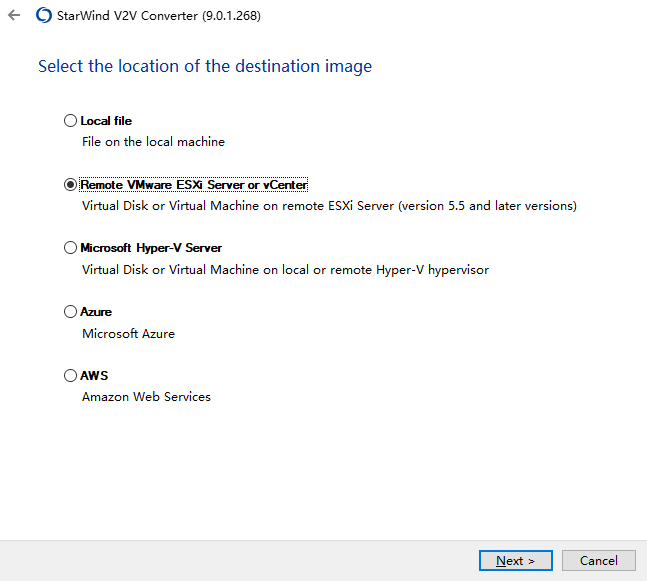
输入 ESXI 的 ip 地址和登录账号及密码,点下一步:
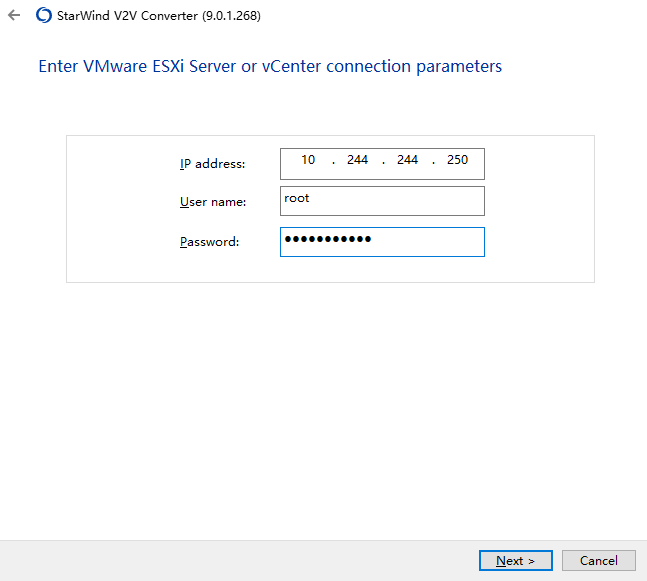
登录后,选择 OpenWrt 文件夹,这一步是确定 OpenWrt 的安装位置,点下一步:
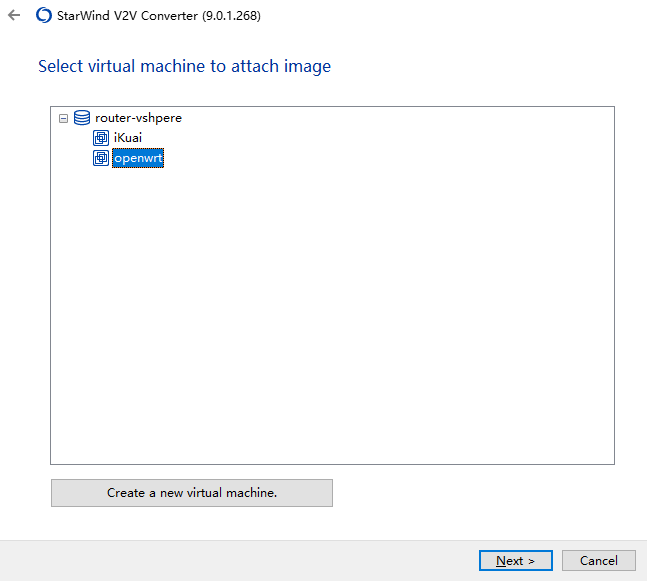
选择第一项,点下一步
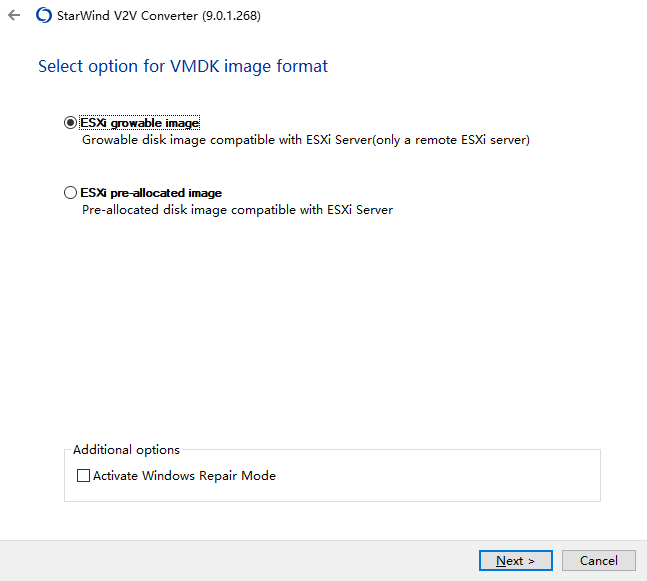
点【Convert】转换写入:
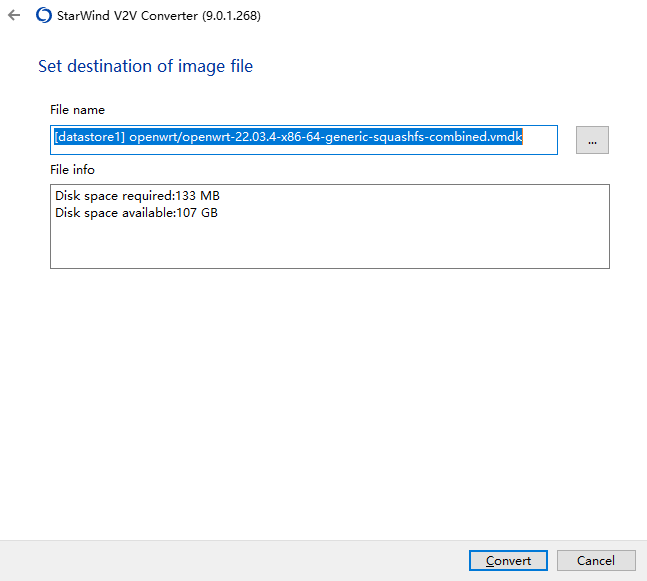
等待转换完成:
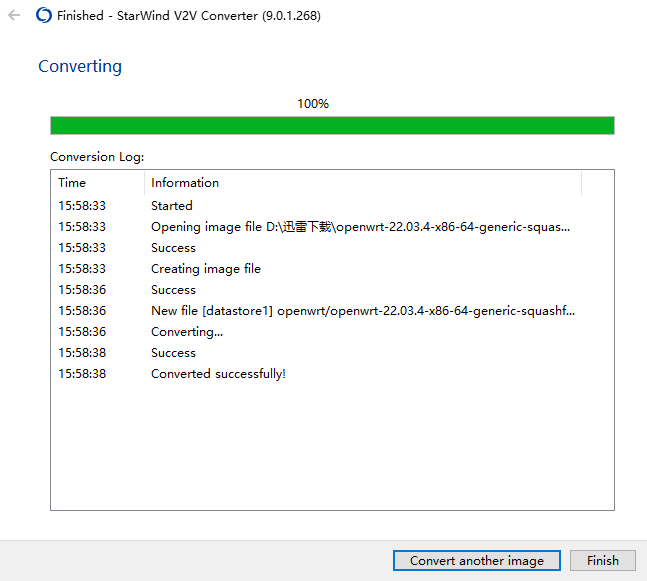
回到 ESXI 界面可以看到,已经安装完成,并且自动生成了硬盘。取消,退出:
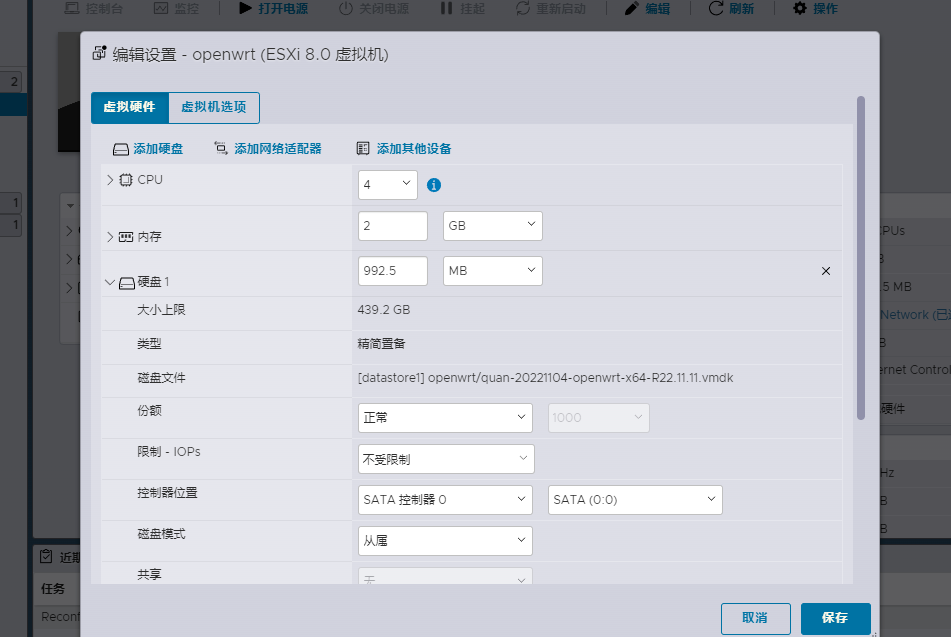
打开电源自动安装:
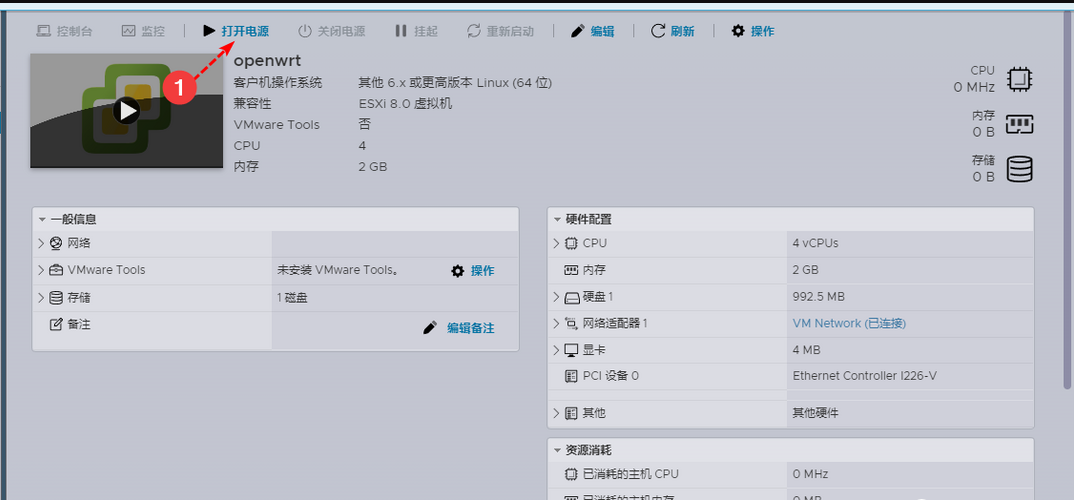
点击 ESXi 的管理 —— 自动启动,设置一个自动启动参数,然后把自动启动参数,配置给 OpenWrt 即可,设置之后每次重启两个软路由会自动重启
OpenWRT 系统空间扩容
配置网络
OpenWrt 安装好之后,默认的 IP 地址是 192.168.1.1,很多时候是不符合实际需求的,所以需要修改
以下操作是在命令行下输入的:
1、以 root 的身份登录;
2、修改 /etc/config/network 文件:
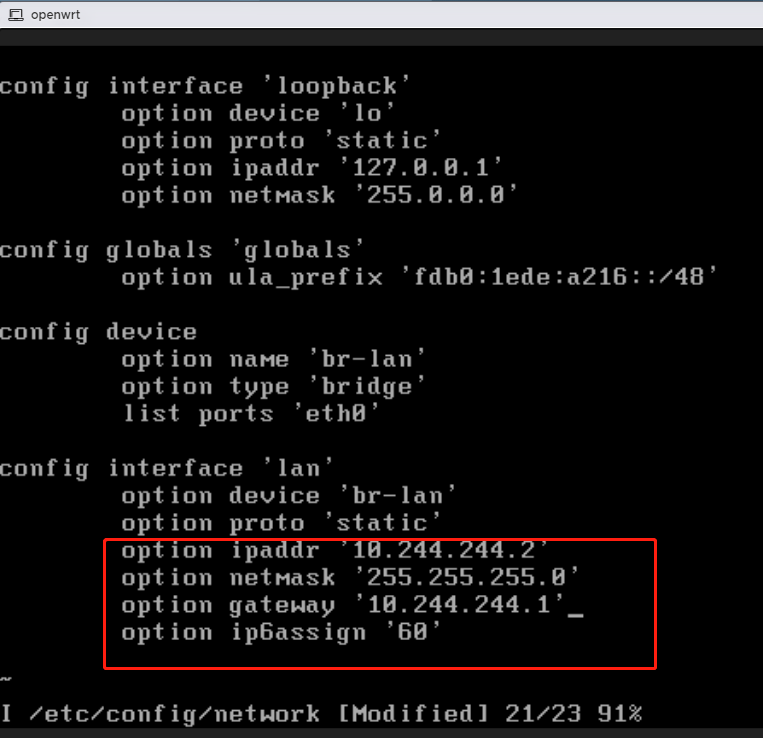
3、修改 /etc/resolv.conf 文件:
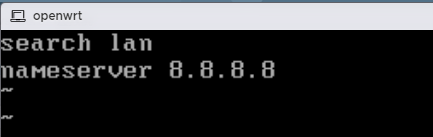
Package 镜像修改为国内源
参考:https://mirrors.tuna.tsinghua.edu.cn/help/openwrt/
扩展根分区
安装需要的工具
通过 lsblk 命令查看目前磁盘划分情况
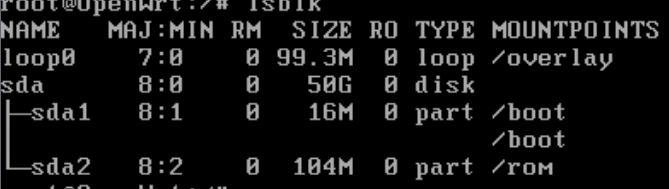
sda1 是引导分区,sda2 是 OpenWRT 的系统分区,这里只要将磁盘剩余没有使用上的空间追加到 sda2 分区上就可以了
使用 fdisk 重新分配 sda2 分区大小
打印分区
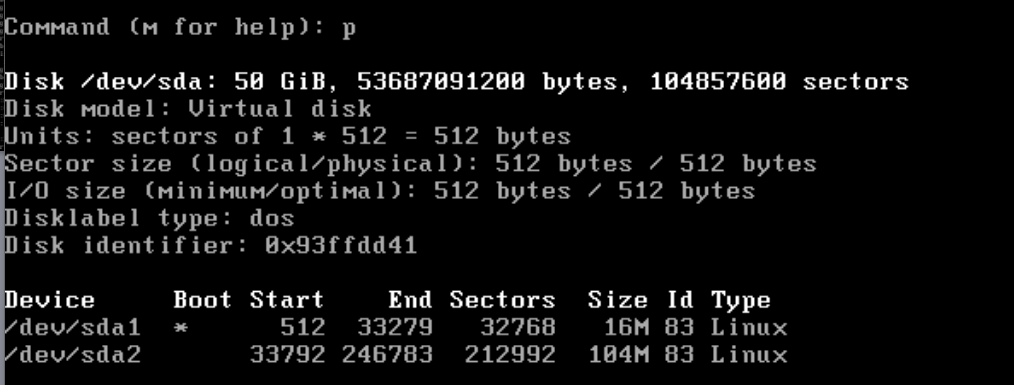
重新分区
root@0:~# fdisk /dev/sda
Welcome to fdisk (util-linux 2.36.1).
Changes will remain in memory only, until you decide to write them.
Be careful before using the write command.
Command (m for help): p
Disk /dev/sda: 14.91 GiB, 16013852672 bytes, 31277056 sectors
Disk model: IM016-S220
Units: sectors of 1 \* 512 = 512 bytes
Sector size (logical/physical): 512 bytes / 512 bytes
I/O size (minimum/optimal): 512 bytes / 512 bytes
Disklabel type: dos
Disk identifier: 0xeb3ae1bb
Device Boot Start End Sectors Size Id Type
/dev/sda1 \* 512 33279 32768 16M 83 Linux
/dev/sda2 33792 558079 524288 256M 83 Linux
Command (m for help): d
Partition number (1,2, default 2): 2
Partition 2 has been deleted.
Command (m for help): n
Partition type
p primary (1 primary, 0 extended, 3 free)
e extended (container for logical partitions)
Select (default p):
Using default response p.
Partition number (2-4, default 2):
First sector (33280-31277055, default 34816): 33792
Last sector, +/-sectors or +/-size{K,M,G,T,P} (33792-31277055, default 31277055):
Created a new partition 2 of type 'Linux' and of size 14.9 GiB.
Partition #2 contains a ext4 signature.
Do you want to remove the signature? [Y]es/[N]o: N
Command (m for help): w
The partition table has been altered.
Calling ioctl() to re-read partition table.
Syncing disks.
这里注意删除分区 2 后,新建分区的 First sector 不能用 默认值 (34816),得输入删除前的 First sector 值 (33792)
增大 loop0 文件系统大小
最后重启,OpenWRT 就安装完成了